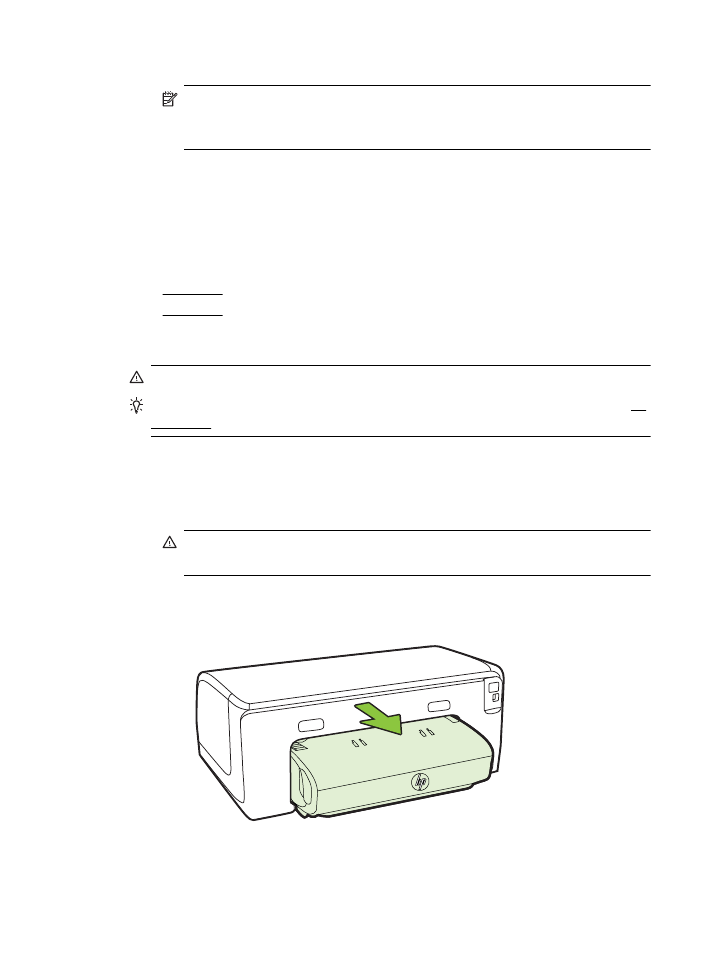
清除卡紙
•
避免卡紙
清除卡紙
注意 為避免可能對列印頭造成損害,請盡快清除卡紙。
提示 如果您發現列印品質不佳,請清潔列印頭。
如需詳細資訊,請參閱清
潔列印頭。
清除夾紙
使用下列步驟清除卡紙。
1.
清空出紙匣印材。
注意 嘗試從印表機前方清除卡紙可能會損壞印表機。
請總是透過自動
雙面列印配件(雙面列印器)存取和清除卡紙。
2.
檢查雙面列印單元。
a.
按自動雙面列印器任一側的按鈕,取出雙面列印器。
b.
找出夾在印表機內的印材,用雙手抓住夾紙向外拉。
清除夾紙
75
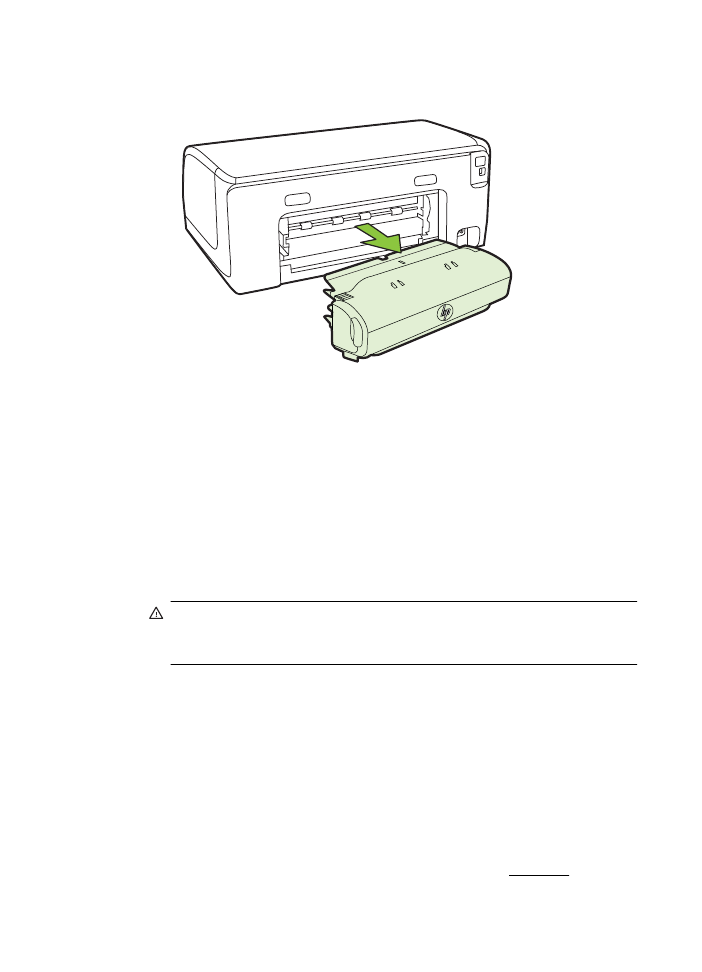
c.
印表機內找不到卡紙時,請按雙面列印器頂部的鎖栓,把護蓋向下壓。
如果印表機內卡有印材,請小心取出。
關上護蓋。
d.
將雙面列印器重新插入印表機。
3.
打開頂蓋,並取出任何碎屑。
4.
若找不到夾紙且安裝了紙匣
2,請拉出紙匣盡量清除夾紙。 無法清除時,
請執行下列步驟:
a.
先將印表機關機,再斷開電源線。
b.
提起印表機使其脫離紙匣
2。
c.
從印表機底部或紙匣
2 取出阻塞的媒體。
d.
將印表機重新放回紙匣
2 上。
5.
打開墨水匣座護蓋。印表機若仍有夾紙,請將印字頭移到印表機右側,取出
任何殘紙或扭曲的印材,並將紙張從印表機的上方向外拉。
警告 印表機電源開啟且滑動架卡住時,請不要將手伸入其中。掀開列
印滑動架存取擋門時,滑動架應回到印表機右側的位置。印字頭若未移
向右側,清除夾紙前請先將印表機關機。
6.
清除夾紙後,關閉所有護蓋,啟動印表機(如果已將其關閉),重送列印工
作。